DSM升级版本如何安装VMware Tools进行激活
1、点击DSM控制台计算机状态中的严重进入

2、进入后会显示需要安装VMware Tools 重新激活的虚机列表

3、在DSM管理平台看下主机后三位
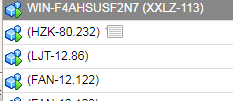
4、然后到VC(VMware vSphere Client)管理平台搜索界面搜索

5、右键主机名称—客户机—安装升级VMware Tools(W)

6、点击确定

7、点击VC控制台如图图标进入此主机界面

8、按住提示按键进入登录界面

9、输入账户名和密码进入主机页面

10、按win+E键会显示磁盘文件,鼠标双击VMware Tools
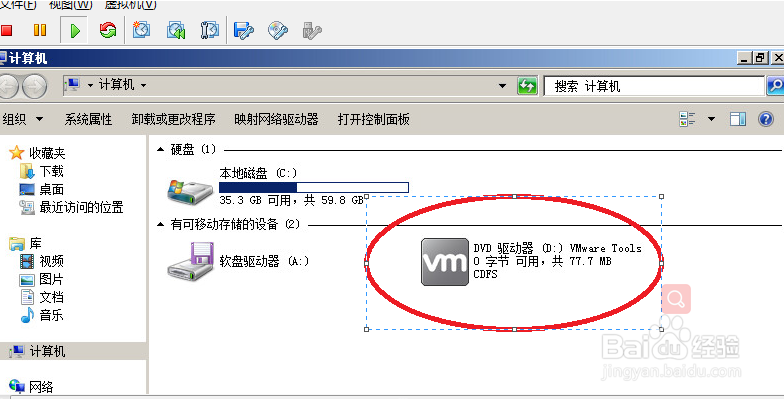
11、选择64位进行安装

12、双击进行安装
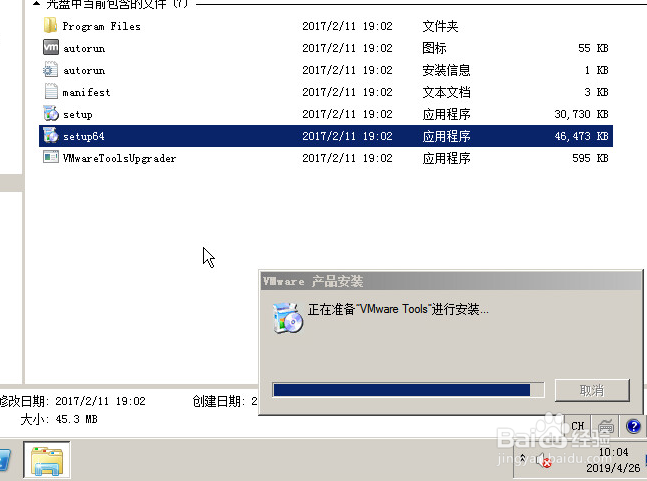
13、点击下一步

14、选择完整安装,点击下一步,等待安装完成即可,安装完成后提示重启点击是关闭窗口。
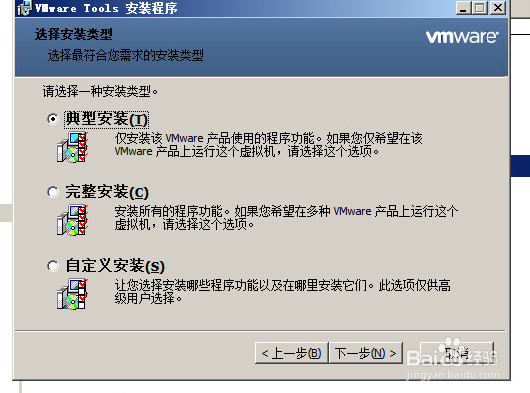
15、安装完成回到DSM控制台进行激活即可

声明:本网站引用、摘录或转载内容仅供网站访问者交流或参考,不代表本站立场,如存在版权或非法内容,请联系站长删除,联系邮箱:site.kefu@qq.com。
阅读量:47
阅读量:192
阅读量:106
阅读量:181
阅读量:179